Chế độ sleep của máy tính là một tính năng được thiết kế để tiết kiệm năng lượng, nhưng đôi khi nó lại gây gián đoạn công việc hoặc trải nghiệm giải trí. Bài viết này sẽ hướng dẫn bạn cách tắt chế độ sleep của máy tính một cách triệt để trên các phiên bản Windows phổ biến, giúp duy trì hiệu suất làm việc liên tục và trải nghiệm sử dụng máy tính không bị ngắt quãng. Việc hiểu rõ về quản lý năng lượng và các cài đặt hệ thống trên Windows 10 cũng như các phiên bản khác sẽ giúp bạn tối ưu hóa thiết bị của mình một cách hiệu quả nhất. Chúng ta sẽ cùng tìm hiểu về cơ chế hoạt động của chế độ ngủ và cách điều chỉnh nó theo nhu cầu cá nhân.
Tại Sao Cần Tắt Chế Độ Sleep Của Máy Tính?
Nhiều người dùng thường xuyên gặp phải tình trạng máy tính tự động chuyển sang chế độ ngủ trong lúc đang xem phim, tải tập tin lớn hoặc thực hiện các tác vụ nền quan trọng. Điều này không chỉ gây khó chịu mà còn có thể làm gián đoạn quá trình đang diễn ra. Việc tắt chế độ sleep giúp đảm bảo máy tính hoạt động liên tục, không bị ngắt quãng bất ngờ.
Đặc biệt, đối với những người làm việc từ xa hoặc cần chạy các ứng dụng đòi hỏi sự ổn định cao, việc giữ cho máy tính luôn ở trạng thái hoạt động là cần thiết. Máy tính sẽ luôn sẵn sàng để bạn tiếp tục công việc ngay lập tức mà không cần phải đánh thức nó, giúp tiết kiệm thời gian chờ đợi.
Chế Độ Sleep Là Gì Và Cơ Chế Hoạt Động?
Chế độ Sleep, hay còn gọi là chế độ ngủ, là một trạng thái tiết kiệm năng lượng được thiết kế để giảm thiểu lượng điện tiêu thụ khi máy tính không được sử dụng. Trong chế độ này, máy tính tạm dừng hầu hết các hoạt động, nhưng vẫn giữ các dữ liệu đang mở và ứng dụng đang chạy trong bộ nhớ RAM. Điều này cho phép máy tính khởi động lại cực kỳ nhanh chóng, thường chỉ trong vài giây, trở về đúng trạng thái làm việc trước đó.
Mặc dù ở chế độ sleep, máy tính vẫn tiêu thụ một lượng điện nhỏ để duy trì bộ nhớ RAM. Nó tương tự như việc tạm dừng một cuốn sách ở trang bạn đang đọc, khi bạn quay lại, bạn có thể tiếp tục ngay lập tức. Chế độ này rất hữu ích cho những lần nghỉ giải lao ngắn hoặc khi bạn rời khỏi máy tính trong thời gian không quá dài.
Chế Độ Hibernate Là Gì Và Sự Khác Biệt Với Sleep?
Chế độ Hibernate, hay chế độ ngủ đông, cũng là một trạng thái tiết kiệm năng lượng nhưng hoạt động khác biệt so với chế độ sleep. Khi máy tính chuyển sang chế độ hibernate, nó sẽ lưu toàn bộ dữ liệu từ bộ nhớ RAM vào ổ cứng (thường là ổ C:) trước khi tắt máy hoàn toàn. Điều này có nghĩa là khi ở chế độ ngủ đông, máy tính không tiêu thụ bất kỳ năng lượng nào.
Sự khác biệt chính là ở cách lưu trữ dữ liệu và mức độ tiêu thụ năng lượng. Sleep lưu vào RAM và tiêu thụ điện nhỏ, còn Hibernate lưu vào ổ cứng và không tiêu thụ điện. Khi khởi động lại từ chế độ hibernate, máy tính sẽ tải lại dữ liệu từ ổ cứng về RAM, cho phép bạn tiếp tục công việc đang dang dở. Tuy nhiên, quá trình này thường mất nhiều thời gian hơn so với việc đánh thức từ chế độ sleep, đặc biệt là trên các máy tính sử dụng ổ cứng HDD truyền thống. Với SSD, thời gian khởi động nhanh hơn đáng kể.
Hướng Dẫn Chi Tiết Cách Tắt Chế Độ Sleep Trên Windows 10
Việc tắt chế độ sleep trên Windows 10 có thể thực hiện thông qua hai phương pháp chính: sử dụng ứng dụng Settings hoặc thông qua Control Panel. Cả hai cách đều cung cấp quyền kiểm soát linh hoạt đối với các tùy chọn năng lượng của máy tính. Bạn có thể lựa chọn phương pháp phù hợp nhất với sở thích và sự quen thuộc của mình.
Tắt Sleep Qua Cài Đặt Hệ Thống (Settings)
Phương pháp này được nhiều người dùng ưa chuộng vì giao diện trực quan và dễ sử dụng của ứng dụng Settings trên Windows 10. Nó cung cấp quyền truy cập nhanh chóng đến các cài đặt cơ bản của hệ thống. Đây là cách hiệu quả để kiểm soát các chế độ tiết kiệm năng lượng.
Đầu tiên, bạn cần mở ứng dụng Settings bằng cách nhấp vào biểu tượng Start menu, sau đó chọn biểu tượng bánh răng cưa. Hoặc, bạn có thể nhanh chóng mở nó bằng cách nhấn tổ hợp phím Windows + I trên bàn phím. Cửa sổ Settings sẽ hiển thị các mục cài đặt khác nhau.
Sau khi cửa sổ Settings mở ra, hãy tìm và chọn mục “System” (Hệ thống). Trong cột bên trái của cửa sổ System, bạn sẽ thấy nhiều tùy chọn khác nhau. Kéo xuống và nhấp vào mục “Power & sleep” (Nguồn và chế độ ngủ). Đây là nơi bạn có thể điều chỉnh các thiết lập liên quan đến năng lượng.
 startsetting02
startsetting02
Ở cột bên phải, dưới mục “Power & sleep”, bạn sẽ thấy hai phần chính là “Screen” (Màn hình) và “Sleep” (Chế độ ngủ). Mỗi phần sẽ có hai tùy chọn thả xuống: một cho khi máy tính chạy bằng pin và một cho khi máy tính cắm điện. Để tắt hoàn toàn chế độ ngủ và màn hình không bao giờ tắt, bạn hãy chọn “Never” (Không bao giờ) cho tất cả bốn tùy chọn này.
Tắt Sleep Qua Control Panel (Power Options)
Control Panel là một công cụ truyền thống nhưng mạnh mẽ để quản lý các thiết lập hệ thống trên Windows. Phương pháp này cung cấp các tùy chọn năng lượng chi tiết hơn so với ứng dụng Settings. Điều này cho phép người dùng tùy chỉnh sâu hơn nếu có nhu cầu đặc biệt.
Để mở Control Panel, bạn có thể nhấn tổ hợp phím Windows + R để mở hộp thoại Run, sau đó gõ “control” và nhấn Enter hoặc nhấp vào “OK”. Một cách khác là tìm kiếm “Control Panel” trong thanh tìm kiếm của Windows. Khi Control Panel mở ra, hãy đảm bảo rằng chế độ xem được đặt là “Category” (Danh mục).
Tiếp theo, hãy tìm và nhấp vào mục “Hardware and Sound” (Phần cứng và Âm thanh). Đây là nơi chứa các thiết lập liên quan đến các thiết bị phần cứng của máy tính. Trong mục này, bạn sẽ thấy nhiều tùy chọn con khác nhau.
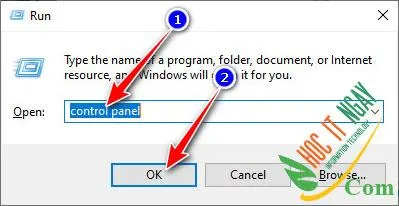 sleep04
sleep04
Trong phần “Hardware and Sound”, nhấp vào “Power Options” (Tùy chọn Nguồn điện). Đây là trung tâm quản lý tất cả các gói năng lượng và cài đặt tiết kiệm điện của hệ thống. Bạn sẽ thấy danh sách các gói năng lượng hiện có trên máy tính của mình.
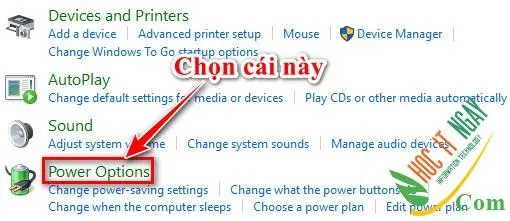 sleep06
sleep06
Thông thường, gói năng lượng mặc định được khuyến nghị là “Balanced” (Cân bằng). Bên cạnh gói năng lượng đang được chọn (có dấu chấm tích), bạn sẽ thấy một liên kết “Change plan settings” (Thay đổi cài đặt gói điện). Nhấp vào liên kết này để điều chỉnh các thiết lập chi tiết của gói.
Trong cửa sổ “Edit Plan Settings” (Chỉnh sửa cài đặt gói), bạn sẽ thấy các tùy chọn “Turn off the display” (Tắt màn hình) và “Put the computer to sleep” (Đặt máy tính vào chế độ ngủ). Tương tự như trong Settings, bạn cần thay đổi thời gian cho cả hai tùy chọn này thành “Never” (Không bao giờ) cho cả khi chạy bằng pin và khi cắm điện. Sau khi điều chỉnh xong, hãy nhớ nhấp vào “Save changes” (Lưu thay đổi) để áp dụng các thiết lập mới.
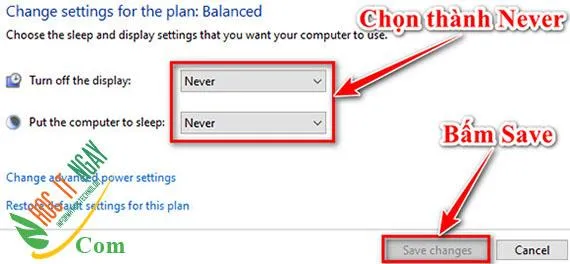 sleep08
sleep08
Cách Tắt Chế Độ Sleep Trên Windows 8/8.1
Đối với người dùng Windows 8 và 8.1, quy trình tắt chế độ sleep tương tự như trên Windows 10 khi sử dụng Control Panel. Giao diện và các bước điều hướng hầu như không có sự khác biệt đáng kể. Bạn sẽ cần truy cập vào mục Power Options để thực hiện các thay đổi cần thiết.
Bắt đầu bằng cách mở Control Panel, sau đó chọn “Hardware and Sound” và tiếp tục với “Power Options”. Từ đó, bạn sẽ có thể điều chỉnh cài đặt gói năng lượng hiện tại để vô hiệu hóa chế độ ngủ. Việc này đảm bảo sự đồng bộ trong cách quản lý năng lượng giữa các phiên bản hệ điều hành.
Cách Tắt Chế Độ Sleep Trên Windows 7 Đơn Giản
Windows 7 vẫn là một hệ điều hành phổ biến và việc tắt chế độ sleep trên phiên bản này cũng khá đơn giản, chủ yếu thông qua Control Panel. Giao diện có thể hơi khác biệt so với Windows 10, nhưng các bước cơ bản vẫn được giữ nguyên. Hãy theo dõi các hướng dẫn sau đây để hoàn thành việc này.
Điều Chỉnh Cài Đặt Nguồn Qua Control Panel
Để bắt đầu, bạn cần mở Control Panel. Bạn có thể tìm thấy nó trong Start Menu hoặc tìm kiếm trực tiếp. Khi Control Panel mở ra, hãy tìm và nhấp vào mục “Hardware and Sound” (Phần cứng và Âm thanh). Đây là một bước quan trọng để truy cập các tùy chọn liên quan đến quản lý thiết bị.
 startsetting02
startsetting02
Trong phần “Hardware and Sound”, bạn sẽ thấy tùy chọn “Power Options” (Tùy chọn Nguồn điện). Nhấp vào đây để truy cập các gói năng lượng. Bạn sẽ thấy danh sách các gói năng lượng đã được cài đặt trên máy tính của mình, thường là “Balanced” được chọn mặc định.
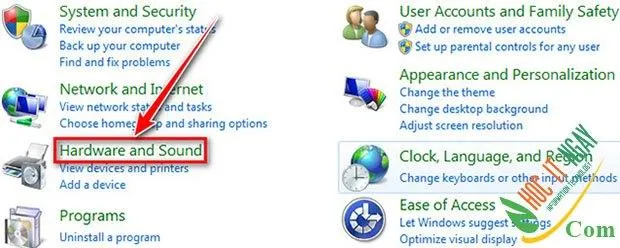 sleep12
sleep12
Bên cạnh gói năng lượng đang được chọn, bạn sẽ thấy một liên kết “Change plan settings” (Thay đổi cài đặt gói điện). Nhấp vào liên kết này để điều chỉnh các thiết lập chi tiết của gói. Trong cửa sổ tiếp theo, bạn sẽ thấy các tùy chọn “Turn off the display” và “Put the computer to sleep”.
Hãy điều chỉnh cả hai tùy chọn này thành “Never” (Không bao giờ) cho cả khi máy tính chạy bằng pin và khi cắm điện. Điều này sẽ đảm bảo màn hình không tắt và máy tính không chuyển sang chế độ ngủ. Cuối cùng, nhấp vào “Save changes” (Lưu thay đổi) để hoàn tất.
Lưu Ý Quan Trọng Khi Tắt Chế Độ Sleep Của Máy Tính
Việc tắt chế độ sleep của máy tính mang lại sự tiện lợi trong nhiều trường hợp, nhưng cũng đi kèm với một số lưu ý quan trọng mà người dùng cần cân nhắc. Đầu tiên, máy tính sẽ tiêu thụ nhiều năng lượng hơn khi luôn ở trạng thái hoạt động. Điều này có thể ảnh hưởng đến hóa đơn tiền điện nếu bạn thường xuyên để máy chạy mà không sử dụng.
Đối với laptop, việc tắt sleep vĩnh viễn có thể làm giảm đáng kể thời lượng pin và tăng nhiệt độ hoạt động của thiết bị. Khi máy tính luôn bật, các linh kiện bên trong sẽ hoạt động liên tục, có thể dẫn đến tuổi thọ của chúng bị ảnh hưởng nếu không có hệ thống làm mát hiệu quả. Do đó, nếu bạn sở hữu một chiếc laptop, hãy cân nhắc kỹ lưỡng và chỉ tắt chế độ sleep khi thực sự cần thiết.
Trong trường hợp bạn cần máy tính luôn sẵn sàng nhưng vẫn muốn tiết kiệm năng lượng, hãy xem xét sử dụng chế độ Hibernate thay vì hoàn toàn tắt sleep. Hibernate giúp máy tính không tiêu thụ điện năng mà vẫn giữ nguyên trạng thái làm việc của bạn. Hãy tùy chỉnh các cài đặt năng lượng sao cho phù hợp nhất với nhu cầu sử dụng và loại thiết bị của bạn.
Việc hiểu rõ cách tắt chế độ sleep của máy tính là một kỹ năng hữu ích, giúp người dùng kiểm soát tốt hơn thiết bị của mình. Dù bạn sử dụng Windows 10, 8 hay 7, các phương pháp trên đều giúp bạn dễ dàng điều chỉnh cài đặt này để phù hợp với nhu cầu cá nhân. Việc tắt chế độ ngủ giúp đảm bảo công việc không bị gián đoạn và trải nghiệm giải trí mượt mà hơn. Tuy nhiên, hãy luôn cân nhắc về mức tiêu thụ năng lượng và tác động đến tuổi thọ linh kiện để đưa ra lựa chọn tối ưu nhất cho thiết bị của bạn.
Ngày Cập Nhật Mới Nhất: Tháng 10 17, 2025 by Cơ khí Quốc Cường

Chuyên gia cơ khí chính xác tại Cơ khí Quốc Cường – là một trong những công ty hàng đầu Việt Nam chuyên sâu về sản xuất, gia công cơ khí.
